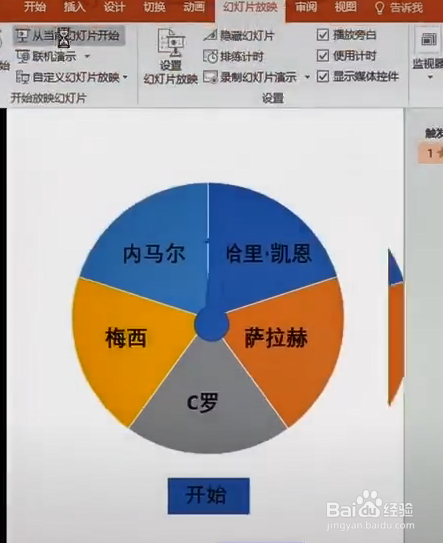1、首先,插入一个饼图,绘制两个箭头加一个圆;


2、然后,我们选择下面的箭头鼠标右键,去掉填充颜色;

3、然后去掉它的轮廓,按住CTRL加选鼠标右键将它组合;

4、组合之后,我们放到饼图的正中心,放完之后选择动画,添加动画;

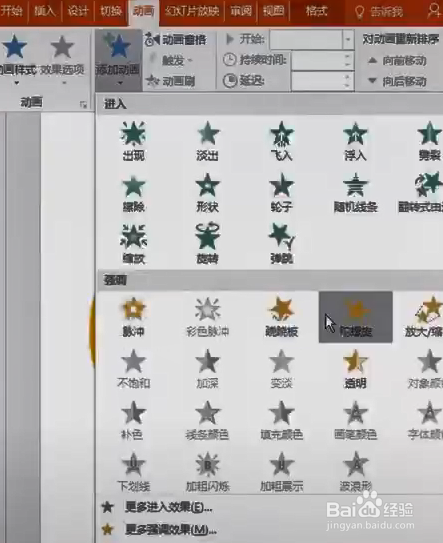
5、选择涂螺旋的效果,然后再打开动画窗格;

6、鼠标右键选择计时,我们开始的时候选择单击时;

7、然后期间我们选择非常快,然后重复的话我们选择直到幻灯片末尾;


8、触发器我们选择单击下列对象启动效果,单击开始的文本框;


9、我们来看一下最终效果。鼠标左键单击开始文本框就可以了。